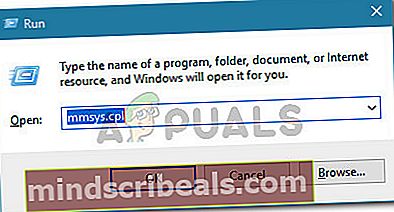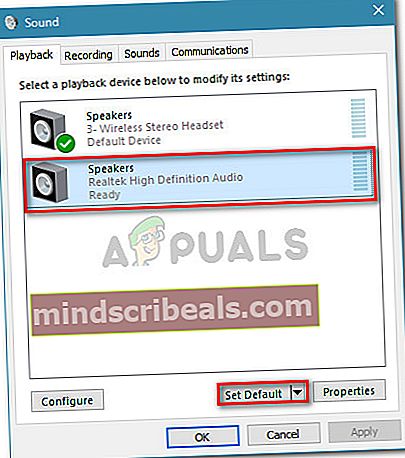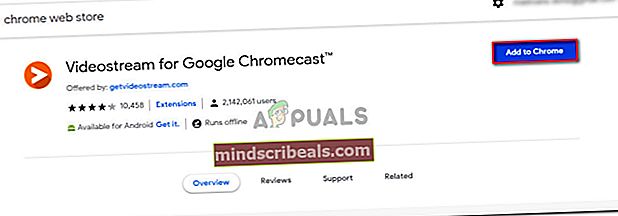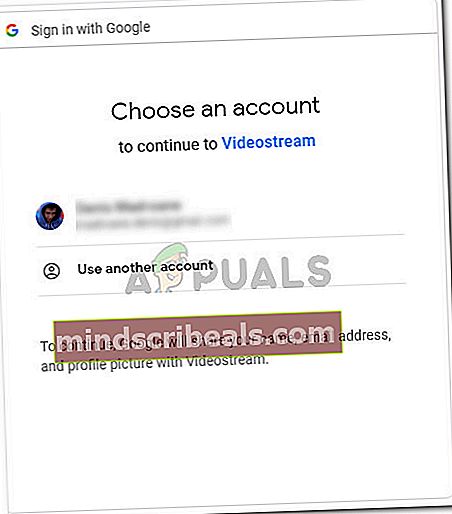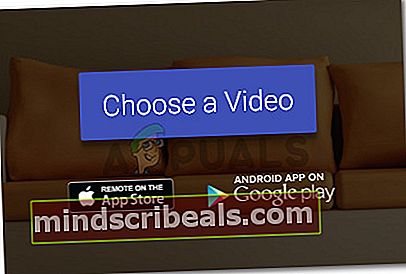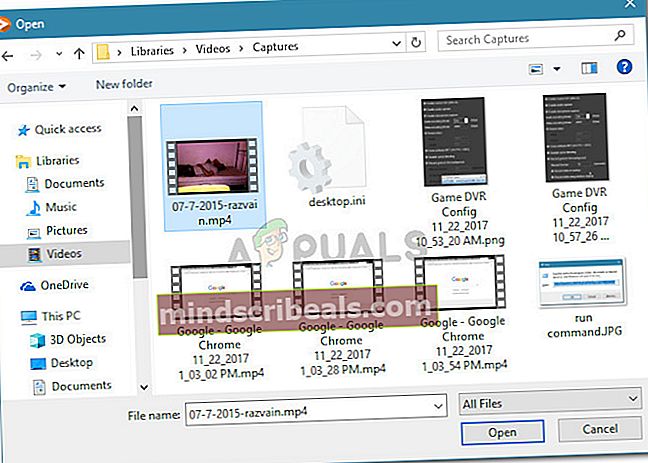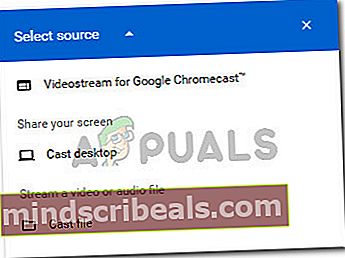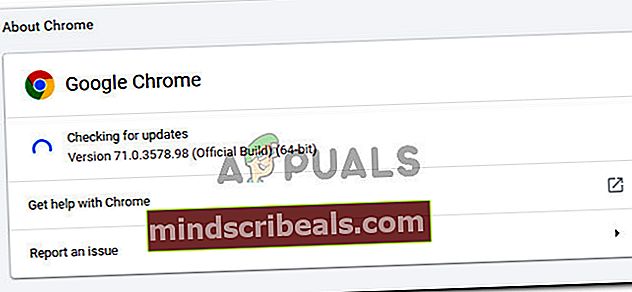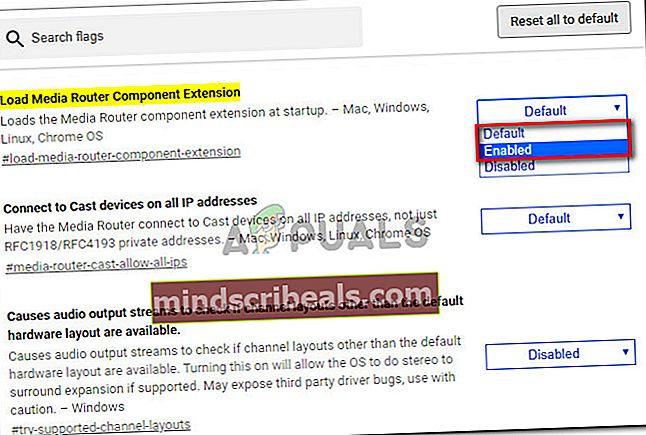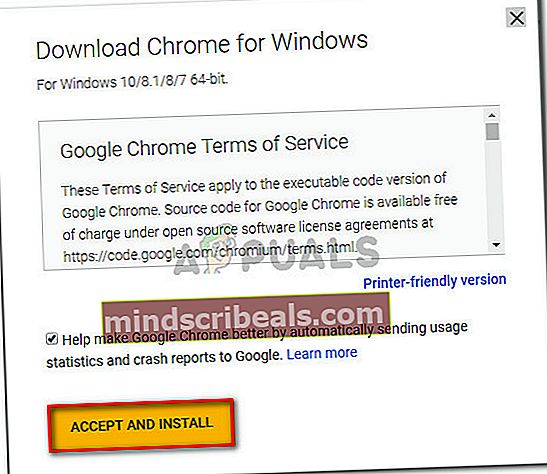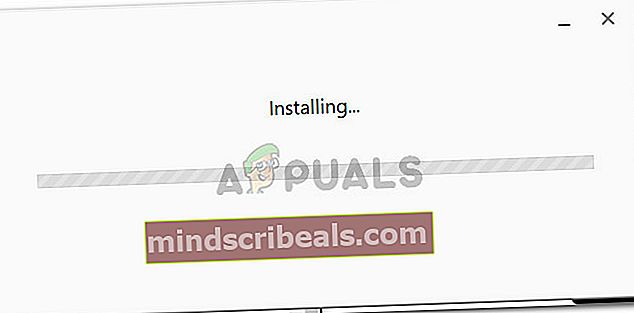Oprava: Toto zariadenie nepodporuje prenášanie zvuku systému
Niektorí používatelia Chromecastu dostávajú „Toto zariadenie nepodporuje prenosový systémový zvuk”Chyba pri pokuse o prenos obsahu z počítača so systémom Windows. Ovplyvnení používatelia hlásia, že video komponent sa prehráva v pohode, ale je to všetko bez zvuku. Zdá sa, že tento problém nie je špecifický pre určitú verziu systému Windows, pretože sa údajne vyskytuje v systémoch Windows 7, Windows 8.1 a Windows 10.

Čo spôsobuje chybu „Toto zariadenie nepodporuje prenosový zvuk systému?“?
Preskúmali sme tento konkrétny problém pohľadom na rôzne správy používateľov a stratégie opráv, ktoré používali na vyriešenie alebo obídenie problémov. Z toho, čo sme zhromaždili, existuje niekoľko bežných scenárov, ktoré spustia toto konkrétne chybové hlásenie:
- Predvolené zvukové zariadenie je nastavené na slúchadlá - Mnohokrát sa tento problém vyskytne, ak je predvolené zvukové zariadenie nastavené na bezdrôtové zvukové slúchadlá. Casting zvuku Chromecastu zrejme nemusí fungovať, ak potrebuje prenášať zvuk pomocou iného zvukového zariadenia, ako je predvolené.
- Chromecast nepodporuje prenášanie niektorých formátov súborov - Tento problém môže nastať pri pokuse o prenášanie lokálne uložených súborov pomocou zariadenia Chromecast. Aj keď je modul gadget nakoniec schopný ich prenášať, musíte na to použiť podporované rozšírenie.
- Mediálny smerovač je zakázaný alebo je potrebné ho obnoviť - Komponent mediálneho smerovača je veľmi dôležitou súčasťou postupu prenášania. Ak je smerovač médií vypnutý alebo sa stáva nefunkčným, nebudete môcť prenášať správne, kým neobnovíte komponent.
- Chrome je zastaraný - Chrome casting bol spočiatku veľmi nespoľahlivý. Pri pokusoch o obsadenie sa môžu vyskytnúť problémy, pretože vaša verzia prehliadača Google Chrome je zastaraná.
- Chrome závada - Niektorí používatelia oznámili, že k chybe už nedochádza, keď používajú prehliadač Chrome Canary (verejná beta verzia chrómu). To naznačuje, že stabilná verzia prehliadača Chrome má niektoré problémy, ktoré ešte neboli vyriešené.
Ak sa snažíte vyriešiť túto konkrétnu chybovú správu a získať späť normálnu funkčnosť svojho Chromecastu, v tomto článku nájdete niekoľko návodov na riešenie problémov. Ďalej uvádzame niekoľko metód, ktoré na vyriešenie problému použili ostatní používatelia v podobnej situácii.
Najlepšie výsledky dosiahnete, ak budete postupovať v poradí, v akom sú uvedené. Nakoniec by ste mali nájsť metódu, ktorá je efektívna vo vašom konkrétnom scenári. Poďme začať!
Metóda 1: Prepínanie zvukových zariadení
Niekoľko dotknutých používateľov uviedlo, že problém bol vyriešený úplne po zmene aktívneho zvukového zariadenia. Ako sa ukázalo, Google ChromeCast (vrátane najnovších iterácií) je prenášaný bez zvuku, ak je predvolené zvukové zariadenie nastavené na bezdrôtový headset (alebo niečo iné). Ide o to, vyhnúť sa použitiu niečoho, čo nepoužíva predvolené zvukové ovládače.
Ak ste v minulosti na tomto počítači použili iný zvukový výstup, postupujte podľa pokynov nižšie a ubezpečte sa, že používate predvolené zvukové ovládače:
- Stlačte Kláves Windows + R otvoríte dialógové okno Spustiť. Potom zadajte „mmsys.cpl‘A stlačte Zadajte na otvorenie Zvuk možnosti.
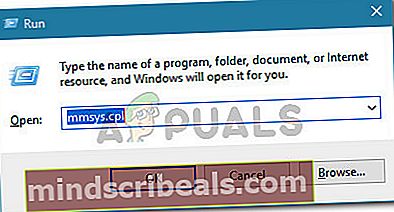
- Vnútri Zvuk okno, choďte na Prehrávanie tab. Keď sa tam dostanete, vyberte predvolenú možnosť zvuku a kliknite na ikonu Nastaviť predvolené.
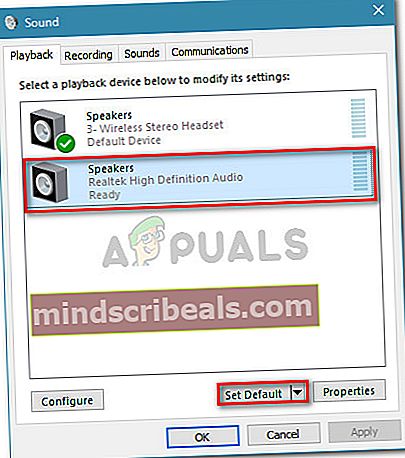
- Raz Zvukový výstup bol prepnutý, reštartujte počítač a pri ďalšom štarte zopakujte postup prenášania. Teraz by ste mali byť schopní prenášať zvuk.
Ak sa stále stretávate s ‘Toto zariadenie nepodporuje prenášanie zvuku systému “Chyba pri prenášaní mediálneho obsahu pomocou zariadenia Chromecast, prejdite nižšie na ďalšiu metódu nižšie.
Metóda 2: Inštalácia rozšírenia VideoStream do prehliadača Google Chrome
Ak narazíte na tento problém pri pokuse o prenos miestnych videí na svoje zariadenie Chromecast, budete s najväčšou pravdepodobnosťou schopní chybu vyriešiť inštaláciou rozšírenia VideoStream.
Toto rozšírenie vám umožní prehrávať vaše vlastné videá priamo z počítača - podporuje tiež titulky. Niekoľko používateľov, ktorí sa snažia obísť ‘Toto prenášanie zvuku systému nie je podporované “Chyba hlásili, že problém bol vyriešený a zvuk sa vrátil, keď začali prenášať obsah pomocou služby Videostream.
Tu je rýchly sprievodca konfiguráciou a používaním služby Videostream:
- Navštívte tento odkaz (tu) v prehliadači Google Chrome a kliknite na Pridať do prehliadača Chrome nainštalovať rozšírenie Videostream.
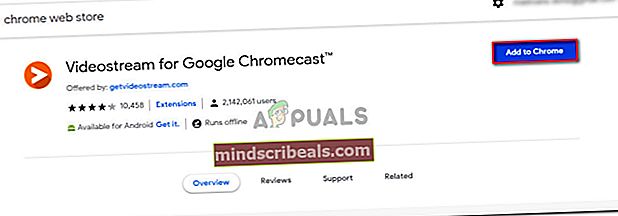
- Po nainštalovaní rozšírenia otvorte Videosteam a vyberte účet Google, s ktorým sa chcete spojiť.
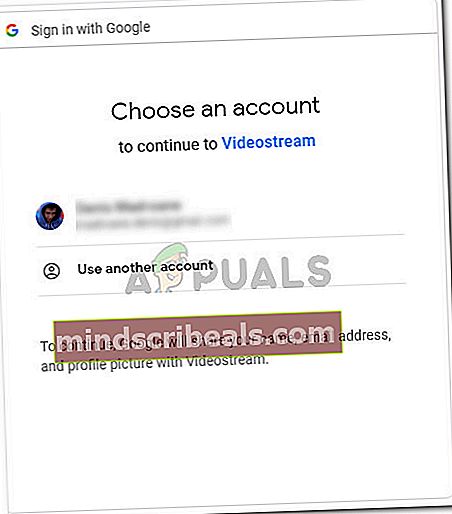
- V aplikácii Videostream kliknite na Vyberte video.
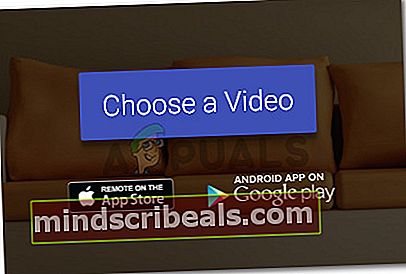
- Prejdite na súbor, ktorý sa pokúšate prenášať, vyberte ho a kliknite Otvorené.
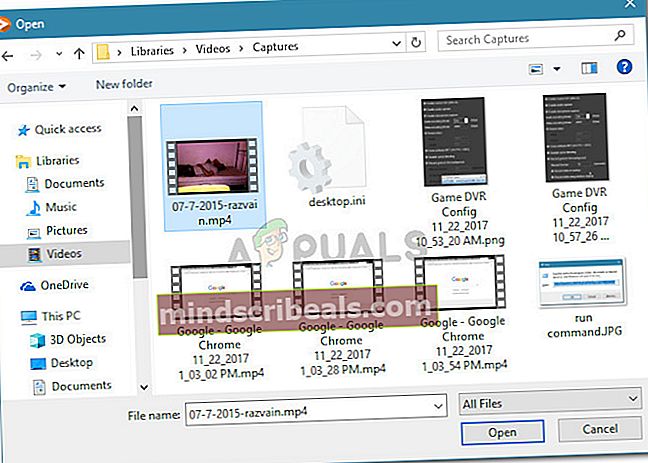
- Výber zdroja a cieľa (vaše zariadenie Chromecast).
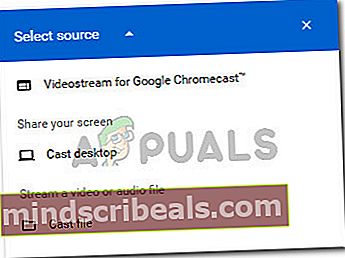
- Po nadviazaní spojenia by ste si mali všimnúť, že obraz aj zvuk fungujú správne.
Ak sa stále stretávate s ‘Toto zariadenie nepodporuje prenášanie zvuku systému “chyba, prejdite nadol na nasledujúcu metódu nižšie.
Metóda 3: Opätovné povolenie smerovača médií
Niektorí používatelia dokázali vyriešiť rozšírenie chrome: // flags / # load-media-router-component-extension aktualizáciou prehliadača Google Chrome na najnovšiu verziu a povolením smerovača Media Router. Ako sa ukázalo, funkcia prenášania v prehliadači Google Chrome nebude fungovať, pokiaľ Media Router je umožnené. Ale aj keď zistíte, že je povolený, niektorí používatelia oznámili, že pomáha obnoviť komponent Media Router.
Tu je stručný sprievodca aktualizáciou prehliadača Google Chrome a obnovením súčasti mediálneho smerovača:
- Otvorte Google Chrome, kliknite na tlačidlo akcie (ikona s tromi bodkami) a prejdite na Pomocník> O prehliadači Google Chrome.

- Prehliadač Chrome automaticky skontroluje, či je k dispozícii nová verzia. Ak sa nájde nová verzia, nainštalujte si najnovšiu verziu prehliadača Google Chrome podľa pokynov na obrazovke.
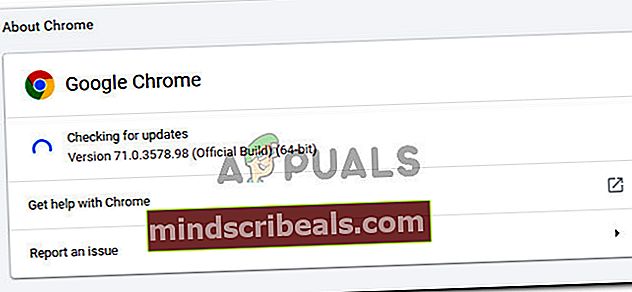
- Reštartujte Chrome, aby ste sa uistili, že používate najnovšiu verziu.
- Otvorte novú kartu, skopírujte / prilepte nasledujúcu adresu URL do navigačného panela a stlačte Zadajte:
chrome: // flags / # load-media-router-component-extension
- Ak je stav Vložte rozšírenie komponentu smerovača médií je nastavený na Zakázané, nastav to Povolené alebo Predvolené.
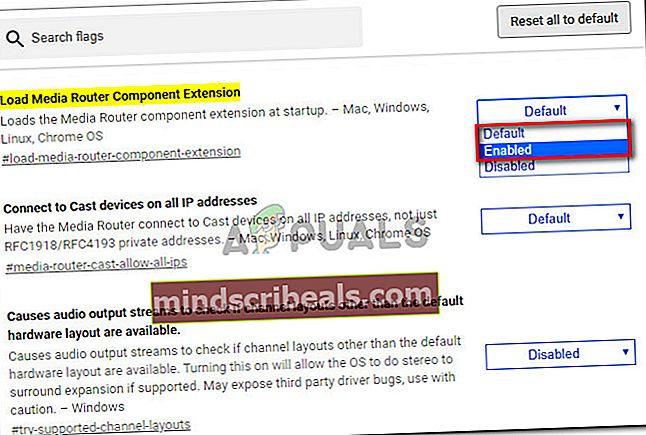
Poznámka: Ak Súčasť smerovača médií je už povolený, zakážte ho, reštartujte prehliadač a znova ho povoľte podľa pokynov vyššie. Toto je ekvivalent osvieženia.
- Reštartujte prehliadač a skúste znova prenášať obsah. Mali by ste byť schopní tak urobiť bez toho, aby ste sa stretliToto zariadenie nepodporuje prenosový systémový zvuk ‘chyba.
Ak sa pri pokuse o prenos do zariadenia Chromecast stále vyskytla chyba, prejdite na ďalší spôsob uvedený nižšie.
Metóda 4: Odlievanie pomocou zariadenia Chrome Canary
Niekoľko používateľov, ktorí narazili na rovnaké chybové hlásenie, uviedli, že problém bol vyriešený úplne po nainštalovaní prehliadača Chrome Canary - verejnej beta verzie prehliadača Chrome.
Aj keď neexistuje oficiálne vysvetlenie, prečo Google Canary pre niektorých používateľov funguje, špekuluje sa o tom, že vo verejnej verzii prehliadača Chrome boli vyriešené niektoré chyby, ktoré nakoniec u niektorých ľudí vyriešia problém s odovzdaním.
Tu je rýchly sprievodca prenášaním obsahu pomocou prehliadača Chrome Canary:
- Navštívte tento odkaz (tu) a kliknite na Stiahnite si Chrome Canaryna stiahnutie spustiteľného súboru inštalácie. Potom kliknite na Prijať a nainštalovať na potvrdenie.
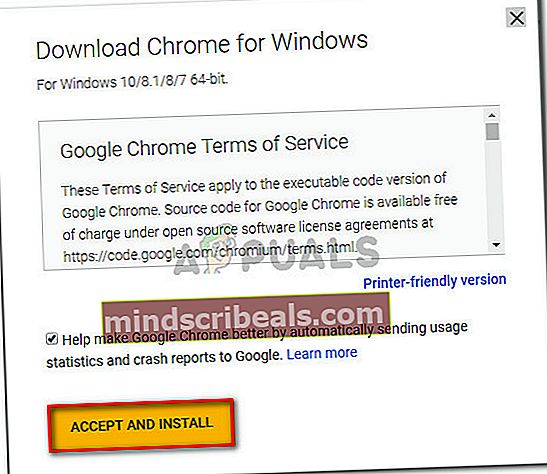
- Po dokončení sťahovania otvorte ChromeSetup spustiteľný súbor a podľa pokynov na obrazovke nainštalujte Chrome Canary do svojho počítača.
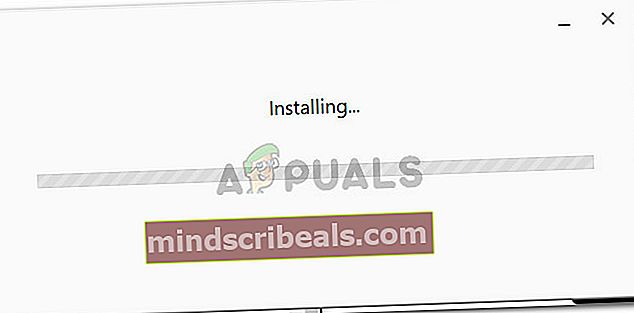
- Otvorte Chrome Canary a postupujte Metóda 2 znova nainštalovať Videostream a správne ho nakonfigurovať.
- Po nainštalovaní služby Videostream reštartujte prehliadač a skontrolujte, či je problém s prenášaním vyriešený.